Como desativar a janela de login do usuário Ubuntu
Se você é o único usuário do seu computador e se incomoda com a janela de login do Ubuntu durante cada inicialização, é melhor removê-lo. A remoção da janela de login não removerá a senha de login, mas apenas ignorará a etapa durante a inicialização do sistema.
Nota: Certifique-se de não remover a janela de logon em um computador público.
Para removê-lo, primeiro vá para Janela de login utilitário de Sistema> Administração> Janela Login.
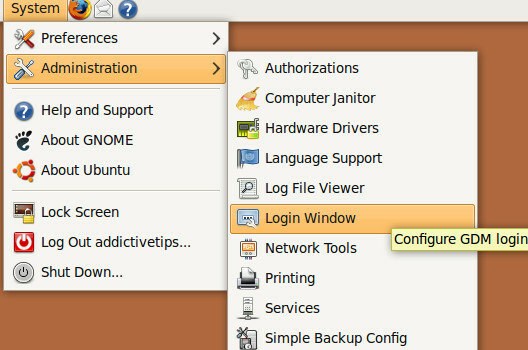
Você também pode carregá-lo pressionando Alt + F2 e digitando gksu / usr / sbin / gdmsetup na caixa Executar aplicativo.
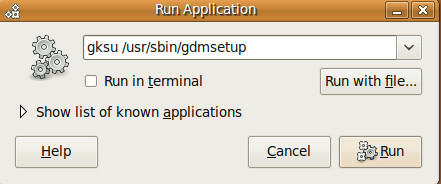
Isso abrirá o Preferências da janela de login janela. Agora, para ativar o login automático, vá para Segurança guia e verifique Ativar login automático e insira o nome de usuário para o seu sistema. Você também pode definir o atraso no login automático, verificando Ativar login programado e selecionando o tempo em segundos. Se você ativá-lo, seu sistema aguardará o número especificado de segundos antes de efetuar o logon.
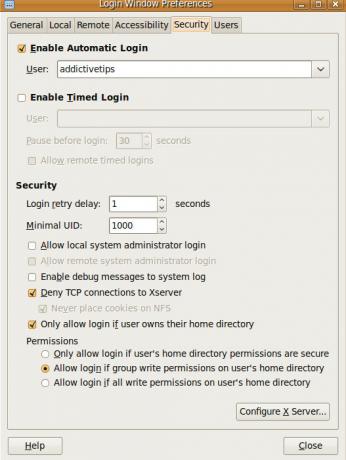
Clique em Fechar e reinicie o seu sistema. Agora você não verá mais as janelas de login e não precisará digitar a senha durante cada inicialização. A ativação do logon automático não é recomendada, pois levará a um risco maior à segurança. Aproveitar!
Pesquisa
Postagens Recentes
Como hospedar um servidor Mumble no Linux
Muitas soluções de bate-papo por voz amigáveis para os jogadores ...
Como salvar notas autoadesivas no Linux com indicadores Stickynotes
O indicador Stickynotes é um aplicação de anotações para salvar not...
Como instalar o PHP no Linux
PHP é um dos principais componentes da web. Se você planeja hospeda...



